'>

Kung nasa Windows ka at nakikita mo ang mensahe ng error Huminto sa paggana ang GfxUI halos bawat oras na buksan mo ang iyong PC, hindi ka nag-iisa. Maraming mga gumagamit ng Windows ang nag-uulat din ng problemang ito.
Walang alalahanin, napakadaling ayusin. Narito ang 3 mga solusyon para subukan mo. Maaaring hindi mo subukan ang lahat; gawin lamang ang iyong paraan pababa hanggang sa makita mo ang isa ay gumagana para sa iyo.
1. I-on ang Microsoft .NET Framework 3.5.1
2. I-update ang Intel Graphics Card Driver (Inirekomenda)
3. Malinis na I-install ulit ang Driver ng Intel Graphics Card
1. I-on ang Microsoft .NET Framework 3.5.1
Ang isa sa mga kadahilanan para sa mensahe ng error na ito ay maaaring hindi gumana nang mahusay .NET Framework 3.5 . Maaari mo itong i-on upang makita kung nalutas ang problema:
1) Sa iyong keyboard, pindutin ang Windows logo key  at S sabay-sabay. Uri buksan ang windows pagkatapos ay mag-click I-on o i-off ang tampok na Windows .
at S sabay-sabay. Uri buksan ang windows pagkatapos ay mag-click I-on o i-off ang tampok na Windows .
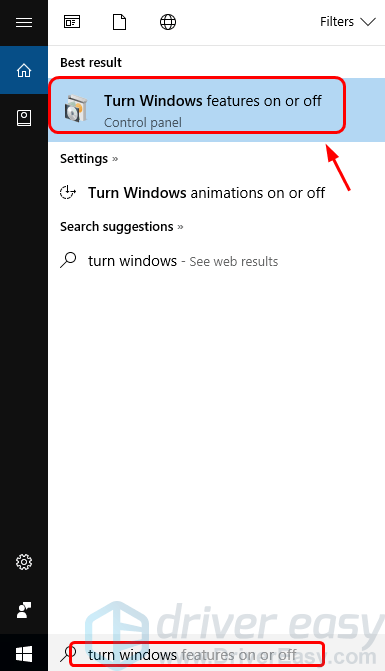
2) Siguraduhin na ang kahon para sa .NET Framework 3.5 (may kasamang. NET 2.0 at 3.0) ay naitim. Pagkatapos mag-click OK lang .
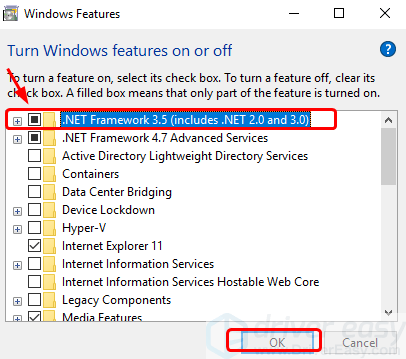
3) I-restart ang iyong computer. Tingnan kung nalutas ang problema.
4) Kung hindi, kailangan mong pumunta sa website ng suporta ng Microsoft upang mag-download .NET Framewor sa 3.5 . Pagkatapos i-install ito muli. Tingnan kung mananatili pa rin ang parehong problema.
2. I-update ang Intel Graphics Card Driver (Inirekomenda)
Kung ang pag-on sa .NET Framework 3.5 ay nabigo upang malutas ang problemang ito para sa iyo, ang dahilan ay maaaring maging luma o nawawala ang driver ng card ng Intel Graphics. Maaari mong i-update ang driver ng Intel sa pinakabagong bersyon upang makita kung ang problema ay naayos.
Maaari mo itong gawin sa pamamagitan ng Mga Update sa Windows o Device Manager. O maaari kang maghanap para sa tamang driver ng display sa website ng suporta ng Intel sa pamamagitan ng iyong sarili.
Kung wala kang oras, pasensya o kasanayan sa computer upang manu-manong i-update ang iyong mga driver, awtomatiko mong magagawa ito Madali ang Driver .
Awtomatikong makikilala ng Driver Easy ang iyong system at hanapin ang tamang mga driver para dito. Hindi mo kailangang malaman nang eksakto kung anong sistema ang tumatakbo ang iyong computer, hindi mo kailangang ipagsapalaran sa pag-download at pag-install ng maling driver, at hindi mo kailangang mag-alala tungkol sa pagkakamali kapag nag-install.
Maaari mong awtomatikong i-update ang iyong mga driver gamit ang alinman sa LIBRE o ang Pro na bersyon ng Driver Easy. Ngunit sa bersyon ng Pro ay tumatagal ng 2 pag-click lamang (at nakakuha ka ng buong suporta at isang 30-araw na garantiyang ibabalik ang bayad):
1) Mag-download at mai-install ang Driver Easy.
2) Patakbuhin ang Driver Madali at i-click ang I-scan ngayon pindutan Pagkatapos ay i-scan ng Driver Easy ang iyong computer at makakakita ng anumang mga driver ng problema.
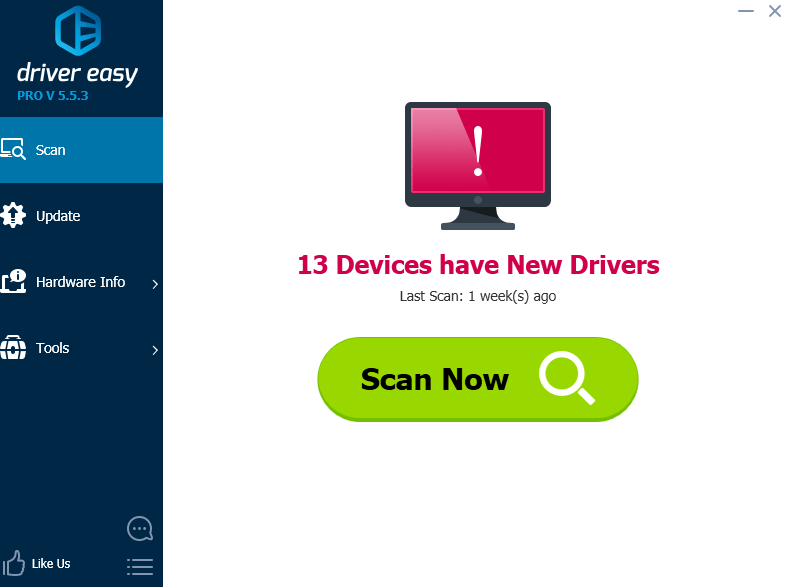
3) I-click ang Update pindutan sa tabi ng naka-flag na video card ng Intel upang awtomatikong mag-download at mag-install ng tamang bersyon ng driver nito (magagawa mo ito sa LIBRENG bersyon).
O mag-click I-update ang Lahat upang awtomatikong i-download at mai-install ang tamang bersyon ng lahat ng mga driver na nawawala o hindi napapanahon sa iyong system (kinakailangan nito ang Pro bersyon - sasabihan ka na mag-upgrade kapag na-click mo ang I-update ang Lahat).
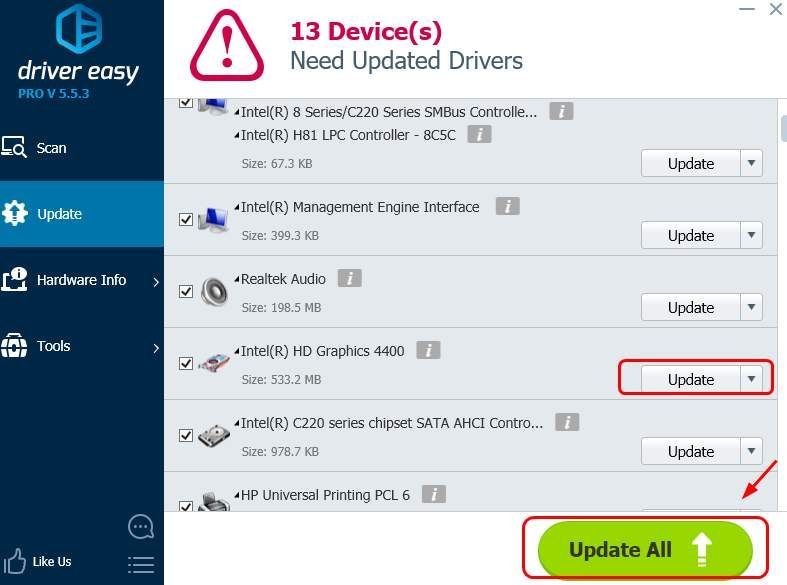
3. Malinis na I-install ulit ang Driver ng Intel Graphics Card
Kung ang pag-update ng iyong driver ng graphics card sa pinakabagong bersyon ay nabigo upang malutas ang problema para sa iyo, kailangan mong magsagawa ng isang malinis na muling pag-install ng iyong Intel display card driver.
1) Gumamit ng Display Driver Uninstaller (DDU) o mga katulad na programa upang makagawa ng isang malinis na pag-uninstall ng iyong kasalukuyang driver ng display. Dapat mong gawin ang pag-uninstall sa Safe Mode.
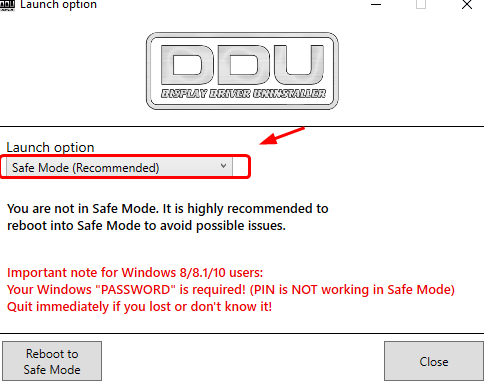
2) Piliin ang pagpipilian na awtomatikong i-restart pagkatapos ng pag-uninstall.
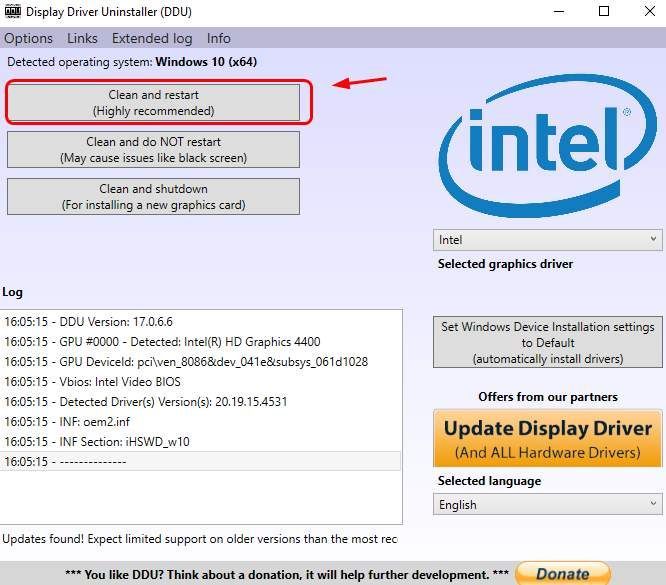
3) Hahanapin ng Windows at i-update ang pinakabagong bersyon ng display driver na mahahanap nito para sa iyong PC.
4) O maaari mong gamitin Madali ang Driver upang mai-download at mai-install ang pinakabagong bersyon ng Intel display driver para sa iyo.
Kung mananatili ang problema pagkatapos ng lahat ng mga pamamaraan sa itaas, huwag mag-atubiling mag-iwan sa amin ng mga komento at makikita namin kung ano ang maaari naming gawin upang matulungan.






